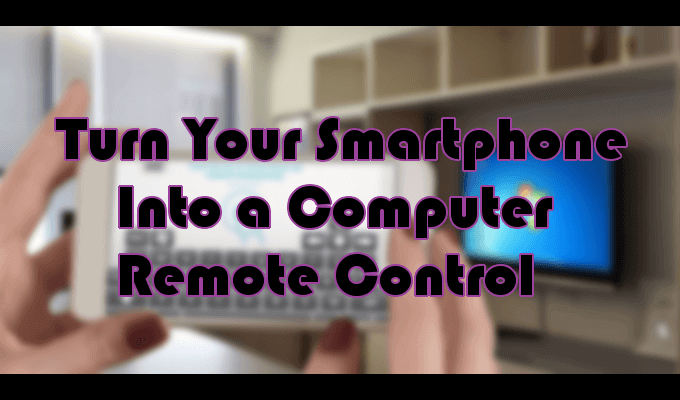Ver televisión ya no es lo que solía ser. Hoy en día, cada vez más personas eligen cortar el cable y cambiar a la programación en línea para su entretenimiento visual. También significa que estas mismas personas probablemente estén sentadas en sus escritorios de computadora más tiempo que antes.
Por supuesto, algunos tienen acceso a consolas de juegos que se conectan a su televisor principal o televisores inteligentes que pueden usar para acceder directamente a películas y programas. Sin embargo, no todo el mundo es tan afortunado. Si bien no tiene una Sony PlayStation 4 o uno de los últimos modelos Ultra HD de Samsung, es probable que usted mismo tenga un teléfono inteligente.
Con un teléfono inteligente, ya tiene la pieza que falta que mantiene unido su sistema de cine en casa centrado en la computadora. Simplemente descargue una de las aplicaciones a continuación y finalmente podrá usarla como control remoto de su PC para navegar por la pantalla de su computadora desde la comodidad de su sofá.
Convierta su teléfono celular en un control remoto de PC

Hay muchas aplicaciones de control remoto para PC en Google Play y Apple App Store. La mayoría también están disponibles para su uso en sistemas operativos Windows y Mac. También hay aplicaciones que pueden convertir su teléfono móvil en un control remoto universal que puede controlar cualquier cosa en su casa, desde el refrigerador hasta el aire acondicionado.
No son estas aplicaciones.
Ratón remoto
Remote Mouse (RM) es una de las aplicaciones de control remoto de PC más fáciles de usar que encontrará. Es 100% gratis y convierte su teléfono inteligente Android o iOS en un dispositivo de entrada inalámbrico para su computadora.
RM tiene más de un millón de usuarios activos y es compatible con los sistemas operativos Android, iOS, Windows y Mac.
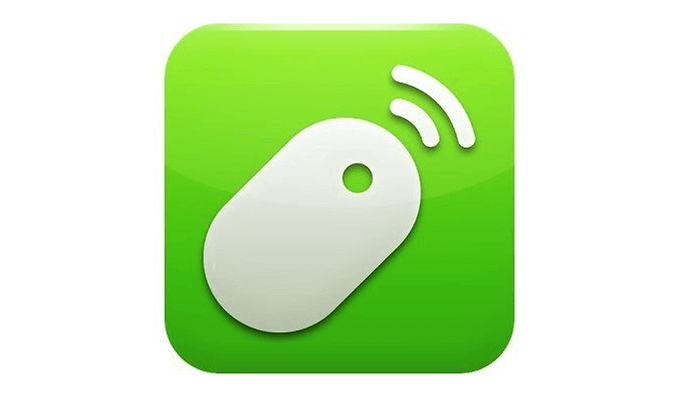
- Descargue e instale el cliente Remote Mouse en su dispositivo Android o iOS a través de Google Play o App Store respectivamente.
- También necesitará descargar el servidor a su computadora. El tamaño es relativamente pequeño, solo 706 kilobytes, y la aplicación del teléfono es de 9 megabytes.
- Después de la instalación, la computadora y el teléfono deben estar conectados al mismo punto de acceso o enrutador WiFi. Esto permitirá que los dos dispositivos se sincronicen.
- Una vez que se establezca la conexión, ejecute tanto el servidor como la aplicación cliente.
- Desde la aplicación cliente, debería poder ver una lista de todos los dispositivos conectados actualmente a la misma red WiFi.
- Toque el nombre del dispositivo que desea controlar con la aplicación.
- Si no se muestra el dispositivo que está buscando, toque el + icono y seleccione Conectarse por IP. Ingrese la dirección IP del dispositivo en el campo de texto provisto.
- Cuando la conexión del teléfono a la computadora es exitosa, la aplicación cliente abre su interfaz de usuario principal.
- La interfaz contiene seis iconos de función, un menú de configuración y un botón de encendido.
- Justo encima de los íconos hay tres botones que imitan el mouse de una computadora (clic izquierdo, clic central / desplazamiento y clic derecho).
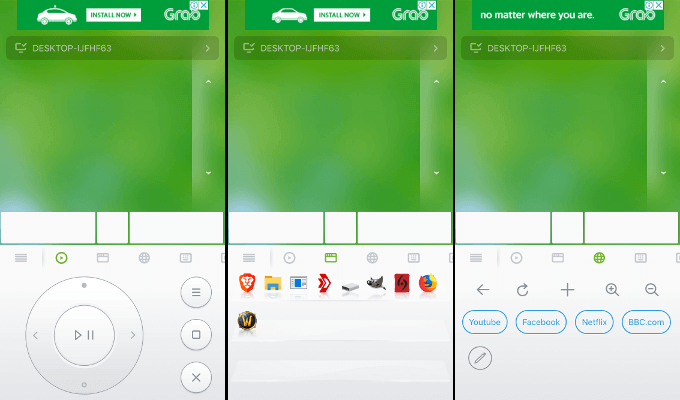
- La parte principal de la pantalla es un cuadro de texto no editable que mostrará el texto ingresado recientemente.

- El mouse remoto se puede utilizar en dos modos: retrato y paisaje.
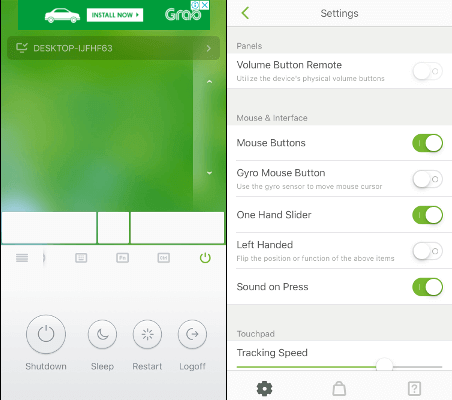
Remote Mouse recordará todos los dispositivos conectados a su teléfono. Si no le gusta el verde predeterminado, puede cambiar la imagen de fondo de la interfaz a algo más agradable.
KiwiMote
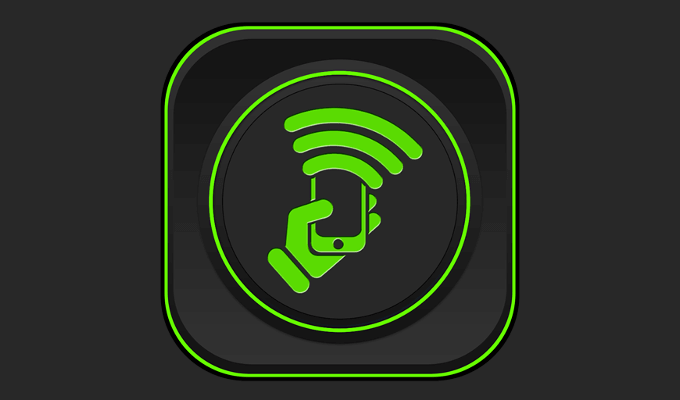
Definitivamente es una de las aplicaciones mejor calificadas que encontrará en Google Play Store. Esta aplicación es compatible con todas las versiones de Android 4.0.1 o superior y requerirá un servidor del lado de la computadora instalación disponible para sistemas operativos Windows, Mac y Linux. El servidor solo ocupará 2 megabytes de almacenamiento en el disco duro, pero necesitará tener Java instalado en su sistema para funcionar.
Se requerirá una conexión WiFi para conectar KiwiMote desde su teléfono a la computadora. Una de las características más interesantes es que KiwiMote le permite establecer conexión escaneando el código QR desde la computadora usando su teléfono. También deberá ingresar una dirección IP, un número de puerto y un código PIN único para establecer una conexión.
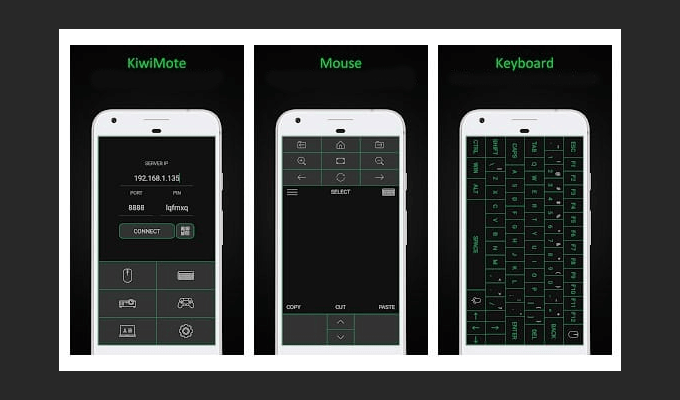
Obtendrá funciones esenciales de control remoto de PC como teclado, mouse y gamepad, pero la aplicación no le permite ver la pantalla de su computadora. En su lugar, se le ofrecen algunas interfaces fáciles de usar para varias aplicaciones de escritorio como Adobe PDF Reader y VLC Media Player.
KiwiMote cuenta con publicidad y, como tal, se puede descargar y utilizar de forma totalmente gratuita.
Mando a distancia unificado
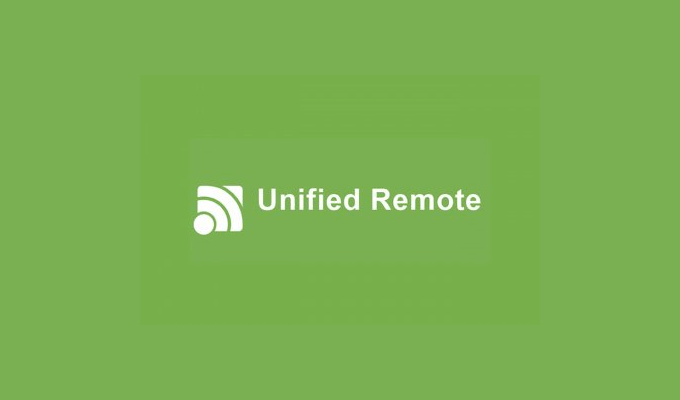
Una de las aplicaciones remotas más interesantes y la única con una opción paga en esta lista es Unified Remote. Al igual que los otros dos en el artículo, requiere una aplicación de teléfono y un servidor de computadora para ejecutarse.
No solo funciona para los sistemas operativos Windows, Mac y Linux, sino que también puede controlar otros dispositivos, incluidos Raspberry Pi y Arduino Yún.
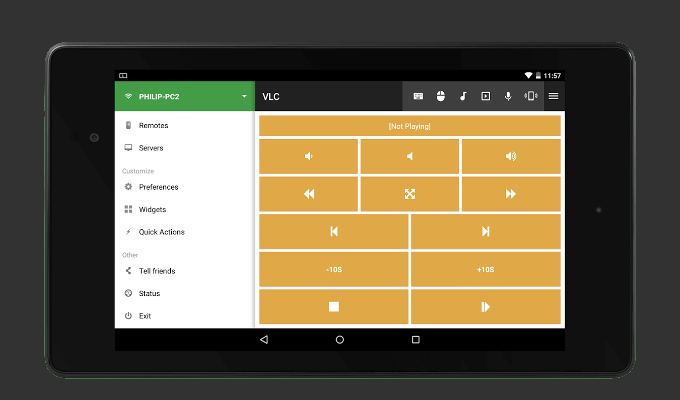
La versión gratuita de Unified Remote viene con los elementos básicos estándar (teclado, mouse y volumen), temas claros y oscuros para intercambiar entre 18 controles remotos gratuitos y admite el control del mouse con una o varias teclas. Es tan fácil de configurar como los otros dos, ya que ofrece detección automática de servidores y protección con contraseña.
Si decide desprenderse de $ 3.99 y comprar la versión completa, tiene derecho a más de 90 controles remotos, la capacidad de personalizar los suyos y la capacidad de usar comandos de voz. ¿Por qué ser tacaño cuando puedes ser holgazán?